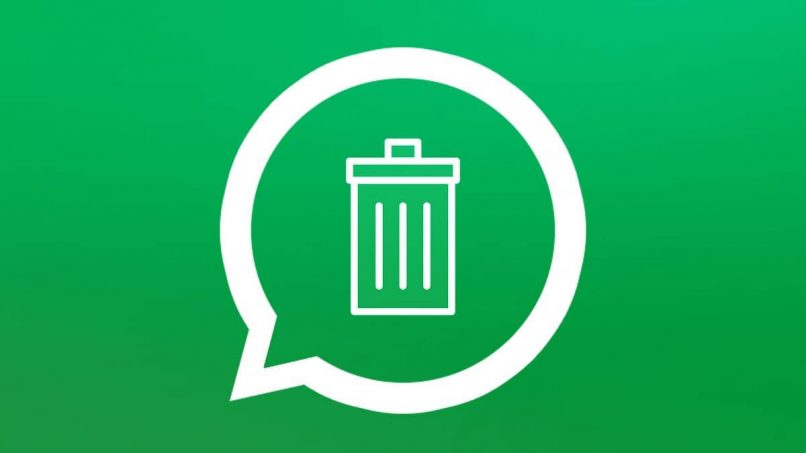
Matkapuhelimeen tallennettujen WhatsApp-tiedostojen poistaminen vapauttamaan tilaa. On hyvin yleistä, että kun käytät WhatsAppia liikaa, puhelin hidastuu. Jos näin on tapahtunut sinulle, etkä tiedä kuinka poistaa matkapuhelimelleni tallennetut WhatsApp-tiedostot vapauttamaan tilaa, älä huoli, selitämme askel askeleelta, miten se tehdään.
Kuinka valmistella mobiililaitteeni ennen tilaa vapauttamista
Ennen kuin poistat tai poistat WhatsApp-tiedostoja matkapuhelimesi tilan poistamiseksi, muista, että se on pysyvä toiminto ja että kun olet tehnyt sen, et voi palauttaa niitä uudelleen.
Sille mitä suosittelemme luo ensin varmuuskopio Google pilviin varmistaaksemme, että emme menetä mitään tärkeätä, ja pääsemme takaisin niihin milloin vain haluamme viemättä liikaa tilaa matkapuhelimen muistissa.
Sinä voit Tallentaa videoitasi, valokuviasi ja GIF-animaatioitasi Google Photos -palvelussa sekä asiakirjoja ja äänimuistioita Google Drivessa tai jopa lähettää keskusteluja itsellesi Gmailin kautta. Tällä tavalla et menetä mitään tärkeää.
Kuinka poistaa tai poistaa matkapuhelimeen tallennettuja WhatsApp-tiedostoja vapauttaaksesi tilaa
Kun olet suorittanut varmuuskopiot Google Kuviin, älä sulje sovellusta. Anna sovelluksen asetukset uudelleen ja siirry kohtaan ”Vapauta tilaa” poistaa kaikki tiedostot, jotka olet varmuuskopioinut pilveen.
Toinen vaihtoehto on poistaa kaikki keskustelut, jotka sinulla onChatit”WhatsAppissa. Jos sinulla on ryhmiä, sinun on annettava yksi kerrallaan ja napsauttamalla oikean yläkulman kolmen pisteen kuvaketta ”Lisää> Tyhjennä chat> tarkista poistaaksesi tämän keskustelun tiedostot> OK”.
Kaikissa muissa yksittäisissä keskusteluissa voit valita ne kaikki ja poistaa ne yhdellä kertaa. Kun teet tämän, muista poistaa tiedostot chatista valitsemalla valintaruutu. Tällä tavalla poistat kaikki laitteesi multimediatiedostot.
Multimediatiedostojen lisäksi voit tyhjentää välimuisti- tai roskapostitiedostot syöttämällä laitteen asetukset sovellusvalikosta. Suorita tämä seuraavasti: Asetukset> Sovellukset> Sovellusten hallinta> WhatsApp> Tyhjennä välimuisti.
Lopuksi voit poistaa multimediatiedostot ja laitteen välimuistin siirtymällä suoraan kansioiden hallintaan. Voit tehdä tämän etsimällä sovellusvalikosta ja kirjoittamalla ”Tiedostonhallinta”. Sitä edustaa yleensä kansiokuvake.
Sisällä sinun on suoritettava seuraava jakso: Sovellukset > WhatsApp> Multimedia> Valokuvat / Videot / Ääni tai äänimuistiinpanot / Asiakirjat> Jano (poistaa kaikki laitteelta lähettämäsi mediatiedostot) tai Vastaanotettu (poistaa kaikki vastaanotetut tiedostot laitteesta)
Kuinka estää WhatsAppia täyttämästä laitteen muistia
Kun olet tehnyt kaikki nämä toimenpiteet, voit ohjelmoida laitteen tallentaa vain sinulle hyödyllisiä tietoja. Sen tekeminen on hyvin yksinkertaista, sitten selitämme, miten voit tehdä sen askel askeleelta.
Voit tehdä tämän kirjoittamalla WhatsApp-sovelluksen. Kun olet sisällä, kirjoita ”Lisää vaihtoehtoja” painamalla laitteen yläosassa näkyvän kolmen rivin kuvaketta. Kun olet sisällä, kirjoita osio ”Asetukset> Tiedot ja tallennus”.

Tästä osasta on mentävä automaattisen latauksen osioon. Voit mukauttaa sitä siten, että laite lataa multimediatiedostoja, kun se on yhteydessä Wifi, mobiilidata, verkkovierailu, ne kaikki tai kukaan niistä.
Tässä tapauksessa, kun haluamme päättää tarkalleen, mitä haluamme ladata ja mitä ei, poistamme kaikki aksentit valokuvista, videoista, äänentoistosta ja asiakirjoista.
Tällä tavoin sinun on vain painettava muutama sekunti kyseistä tiedostoa joka kerta, kun haluat ladata ne nähdäksesi, mistä on kyse.
Kuten näette, se on hyvin yksinkertainen Poista WhatsApp-tiedostot tallensin ja ohjelmoin ne tulevaisuudessa matkapuhelimellani vapauttaaksesi tilaa. Jos sinulla on kysyttävää tästä opetusohjelmasta, jätä meille kommenttisi, yritämme vastata sinulle ja auttaa sinua mahdollisimman pian.